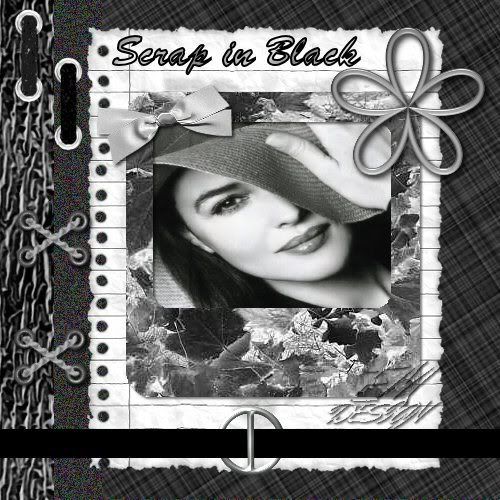
Klik op de bewerking voor ware grootte
Benodigdheden:
Scrap in black tube’s 1 t/m 11
Een eigen tube of foto
Materiaal
1. Open een nieuwe afbeelding 500 X 500 transparant.
2. Ga naar Scrap in black 1,
Bewerken - kopieren.
3. Ga naar je nieuwe afbeelding
Bewerken – plakken - plakken als nieuwe laag.
4. Ga naar Scrap in black 2,
Bewerken - kopieren.
5 Ga naar je nieuwe afbeelding
Bewerken – plakken - plakken als nieuwe laag
6. Activeer je verplaatsingstool en schuif deze naar rechts tegen de rand aan.
7. Ga naar Scrap in black 3,
Bewerken - kopieren.
8. Ga naar je nieuwe afbeelding
Bewerken – plakken - plakken als nieuwe laag.
9. Activeer je verplaatsingstool en schuif deze naar rechts tegen de rand aan.
10. Ga naar Scrap in black 4,
Bewerken - kopieren.
11. Ga naar je nieuwe afbeelding
Bewerken – plakken - plakken als nieuwe laag.
12. Activeer je verplaatsingstool en zet hem ongeveer in het midden.
(zie voorbeeld)
13. Activeer je selectietool, vrije selectie, zet hem op afgeronde rechthoek. Anti alias aangevinkt doezelen op 0.
14. Trek een rechthoek iets groter dan de opening van je frame, je tube of foto moet hierin passen.
Als je een foto gebruikt kan je punt 15 t/m 20 overslaan.
15. ga naar je tube
Lagen – nieuwe rasterlaag
16. Neem met je pipet een kleur uit je eigen tube en zet deze in de achtergrondkleur
17. Activeer je vulemmer en vul je tube met je achtergrondkleur
18. Lagen – schikken – achteraan
19. Lagen - samenvoegen - alle lagen samenvoegen
20. Bewerken - kopieren, sla punt 21 over
21. Ga naar je foto,
Bewerken – Kopieren
22. Lagen - nieuwe raster laag
23. Ga naar je nieuwe afbeelding
Bewerken – plakken - plakken in selectie.
24. Slecties - niets selecteren
25. Lagen - schikken - omlaag verplaatsen, zodat de tube of foto onder je frame zit.
26. Zet alles op slot in je lagenpalet, behalve het frame en de tube of foto.
Door op het oogje te klikken in het lagenpalet
27. Lagen – samenvoegen - zichtbare lagen samenvoegen.
28. Open alle lagen door weer op het oogje te klikken in het lagen palet
29. Ga naar Scrap in black 5,
Bewerken - kopieren.
30. Ga naar je nieuwe afbeelding
Bewerken – plakken - plakken als nieuwe laag.
31. Activeer je verplaatsingstool en schuif hem naar de onderkant
Iets onder je frame.
32. Ga naar Scrap in black 6,
Bewerken - kopieren.
33. Ga naar je nieuwe afbeelding
Bewerken – plakken - plakken als nieuwe laag.
34. Lagen – schikken - omlaag verplaatsen,
35. Lagen – schikken - omlaag verplaatsen,
36. Activeer je verplaatsingtool, schuif de tube iets naar link
zodat de oogjes op de rand zit van scrap in black tube 3(zie voorbeeld)
37. Maak je bovenste laag actief in je lagen palet
38. Ga naar Scrap in black 7,
Bewerken - kopieren.
39. Ga naar je nieuwe afbeelding
Bewerken – plakken - plakken als nieuwe laag.
40. Activeer je verplaatsingstool en schuif hem naar de linkerbovenhoek.
41. Ga naar Scrap in black 8,
Bewerken - kopieren.
42. Ga naar je nieuwe afbeelding
Bewerken – plakken - plakken als nieuwe laag.
43. Activeer je verplaatsingstool en schuif hem naar de rechterbovenhoek van je frame.
44. Effecten - 3D effecten - slagschaduw
Verticaal en Horizontaal op 2, dekking 80, onscherpte 5, kleur zwart.
45. Ga naar Scrap in black 9,
Bewerken - kopieren.
46. Ga naar je nieuwe afbeelding
Bewerken – plakken - plakken als nieuwe laag.
47. Activeer je verplaatsingstool en schuif hem naar de linkerbovenhoek van je frame, en zet hem op je tube of foto.
48. Effecten - 3D effecten.- slagschaduw,
zelfde instellingen.
49. Ga naar Scrap in black 10,
Bewerken - kopieren.
50. Ga naar je nieuwe afbeelding
Bewerken – plakken - plakken als nieuwe laag.
51. Activeer je verplaatsingstool en schuif hem op de 2e achtergrond, precies op de rand, zie mijn voorbeeld.
52. Effecten - 3D effecten.- slagschaduw,
zelfde instellingen
53. Lagen, dupliceren.
54. Activeer je verplaatsingstool en schuif deze ook op de rand, iets naar onderen.
55. Ga naar Scrap in black 11,
Bewerken - kopieren.
56. Ga naar je nieuwe afbeelding
Bewerken – plakken - plakken als nieuwe laag
57. Activeer je verplaatsingstool en schuif deze aan de bovenkant, op je notitieblaadje.
58. Lagen - nieuwe rasterlaag, en plaats hierop je watermerk.
59. Lagen – samenvoegen - alle lagen samenvoegen.
Opslaan en klaar is Scrap in Black.
Wij zijn heel benieuwd naar jouw uitwerking van deze les.
Deze les mag niet zonder toestemming van EM Design
op een andere forum of website's geplaatst worden.
Deze les is gemaakt op 12 november 2006
Een soort gelijke les berust louter op toevalligheden









2 opmerkingen:
Hoi mutsie
Ik heb em gemaakt.
Geweldige site, ik ga je lessen volgen.
heb psp9 maar in engels, ben nog zoekende naar de nederlanse.
DIKKE kus Son
Ben je op zoek naar mooie tubes van celeberties (beroemdheden)??? Kom dan eens op mijn forum kijken! Je moet je wel ff registreren (gratis)!!! Je kan er ook Celeb Tubes aanvragen doen! Tot snel Baloe!
http://car.messageboard.nl/42295/
Een reactie posten